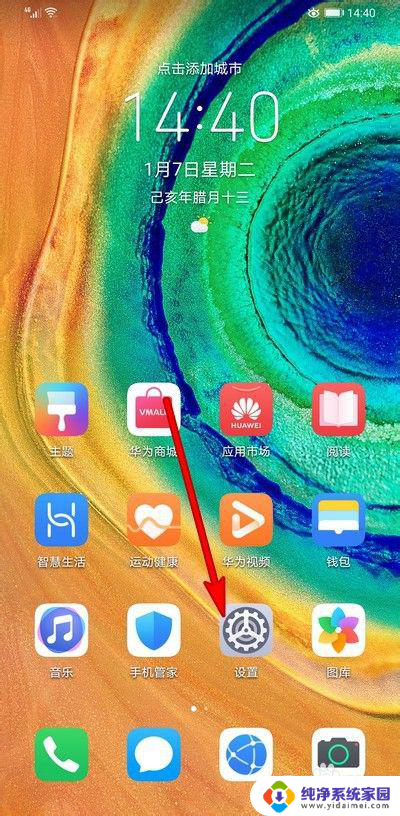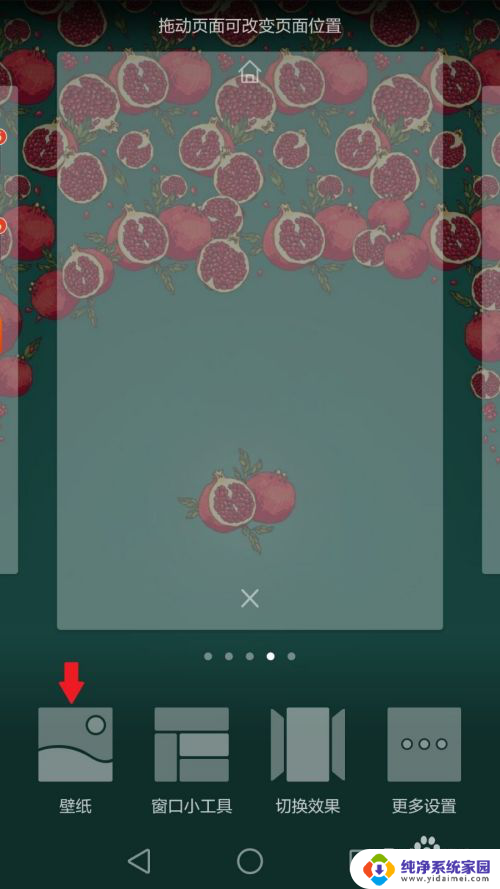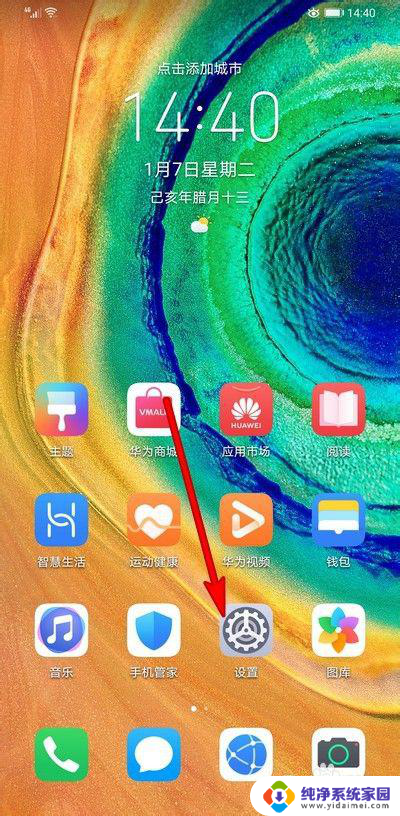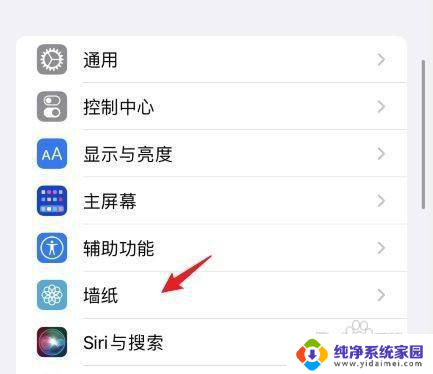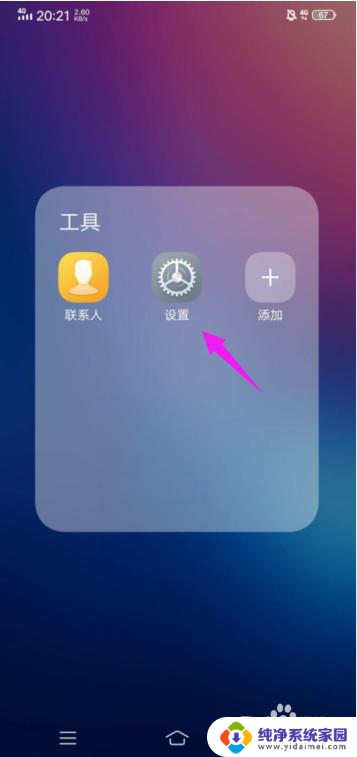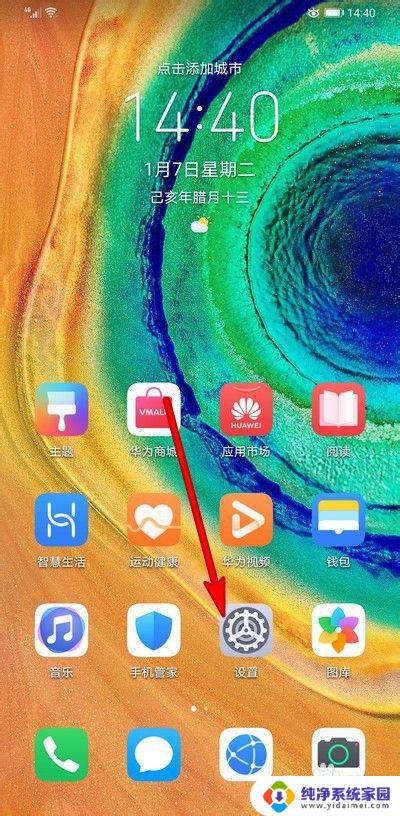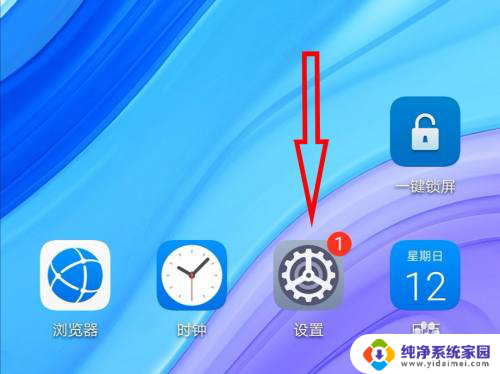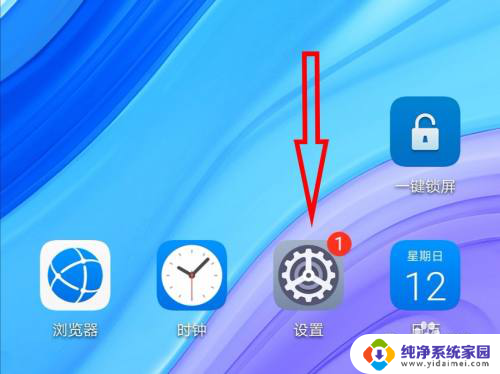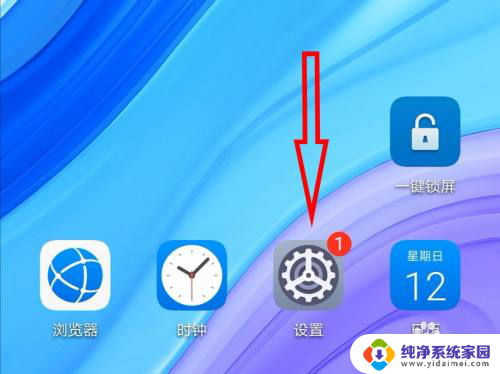安卓手机怎么换锁屏壁纸 手机锁屏壁纸怎么换
更新时间:2024-02-03 09:43:22作者:yang
在现如今的智能手机时代,安卓手机已经成为人们生活中必不可少的伙伴,而手机的锁屏壁纸作为我们每天接触到的第一个画面,也显得至关重要。想要换掉手机的锁屏壁纸,其实并不复杂。只需简单的几个步骤,我们就能轻松实现个性化的锁屏壁纸更换。接下来让我们一起来了解一下安卓手机如何更换锁屏壁纸的方法吧!
具体步骤:
1.第一步:在手机屏幕上长按,会出现下图所示的界面。点击选择“壁纸”。
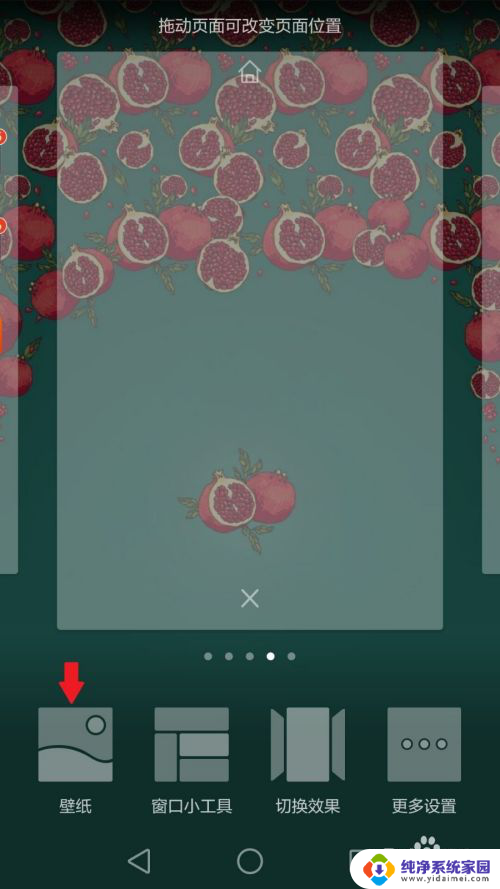
2.第三步:如下图示,进入设置壁纸界面,通过下方滑动选择喜欢的壁纸。
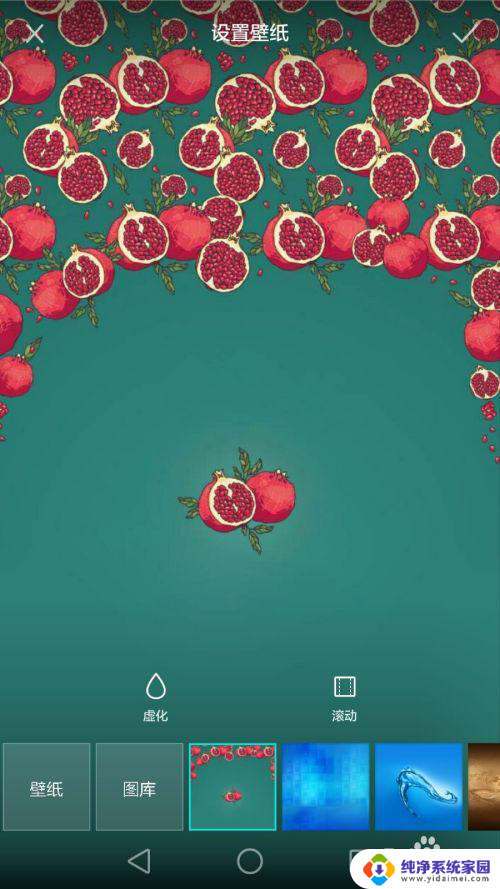
3.第三步:选择合适的壁纸后,点击右上角的“√”。
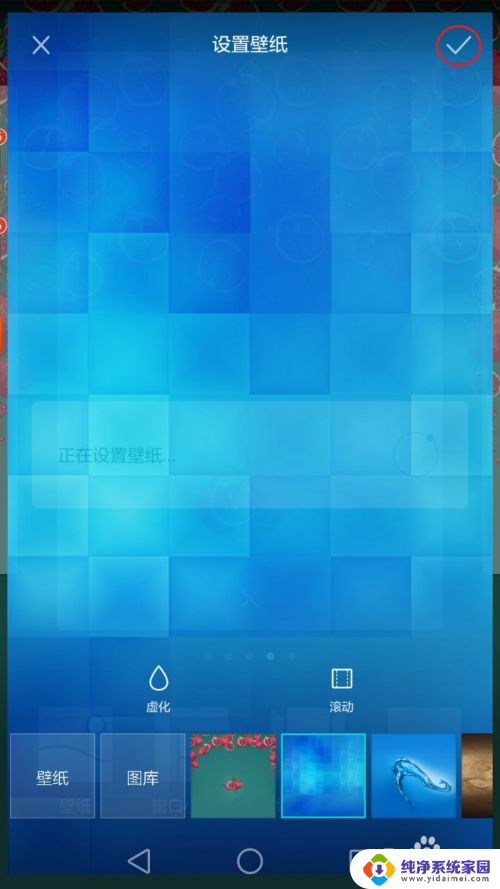
4.第四步:在弹出的选项中,选择“设为锁屏”。
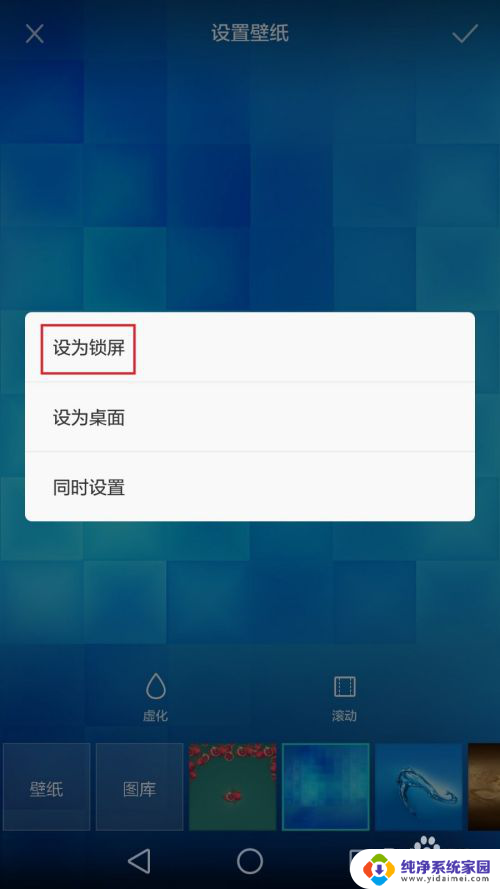
5.第五步:如下图所示,锁屏壁纸已经变成刚才设置的了。
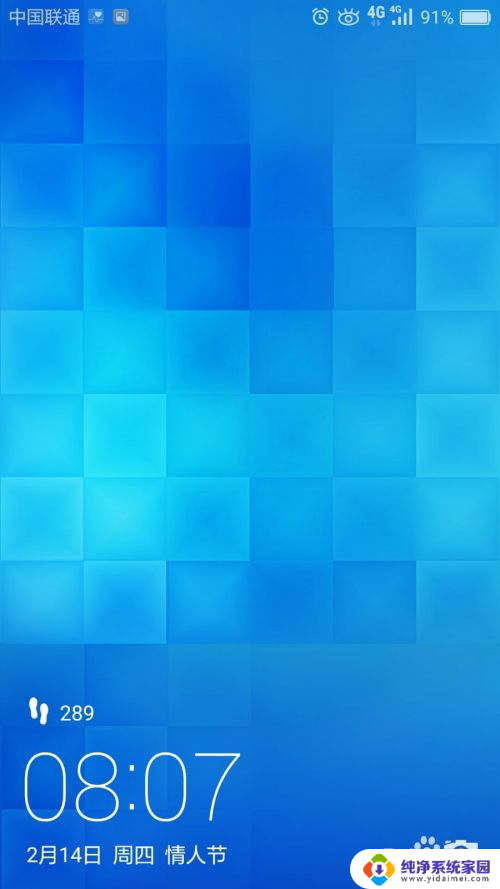
以上是关于如何更换安卓手机锁屏壁纸的全部内容,如果您遇到类似情况,可以按照以上方法解决。